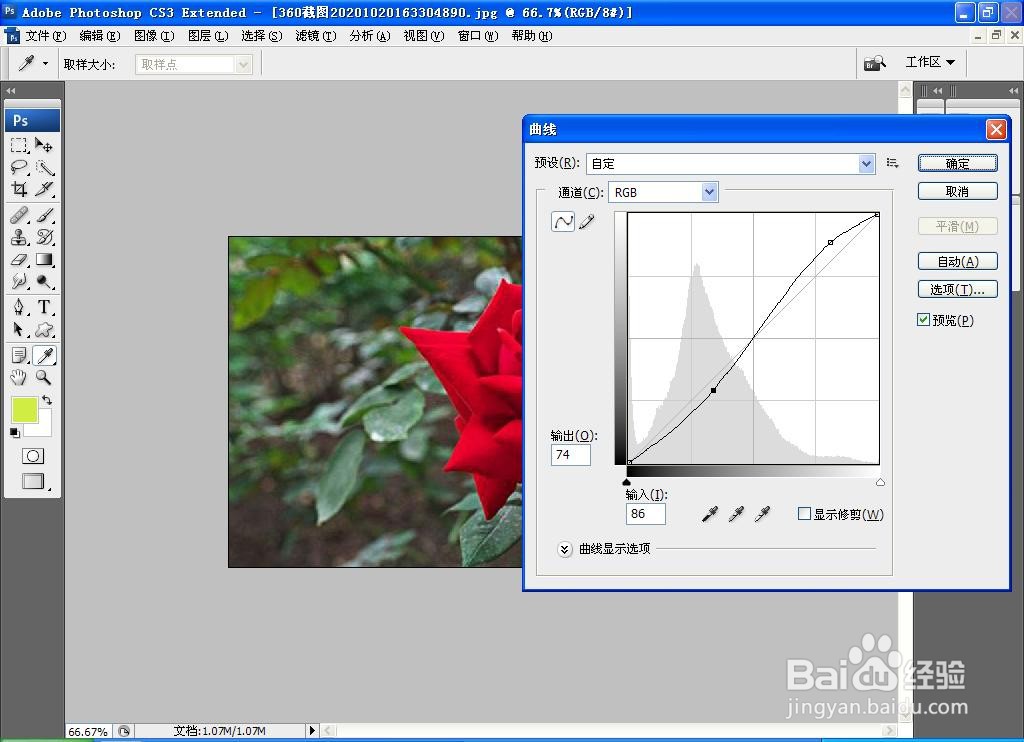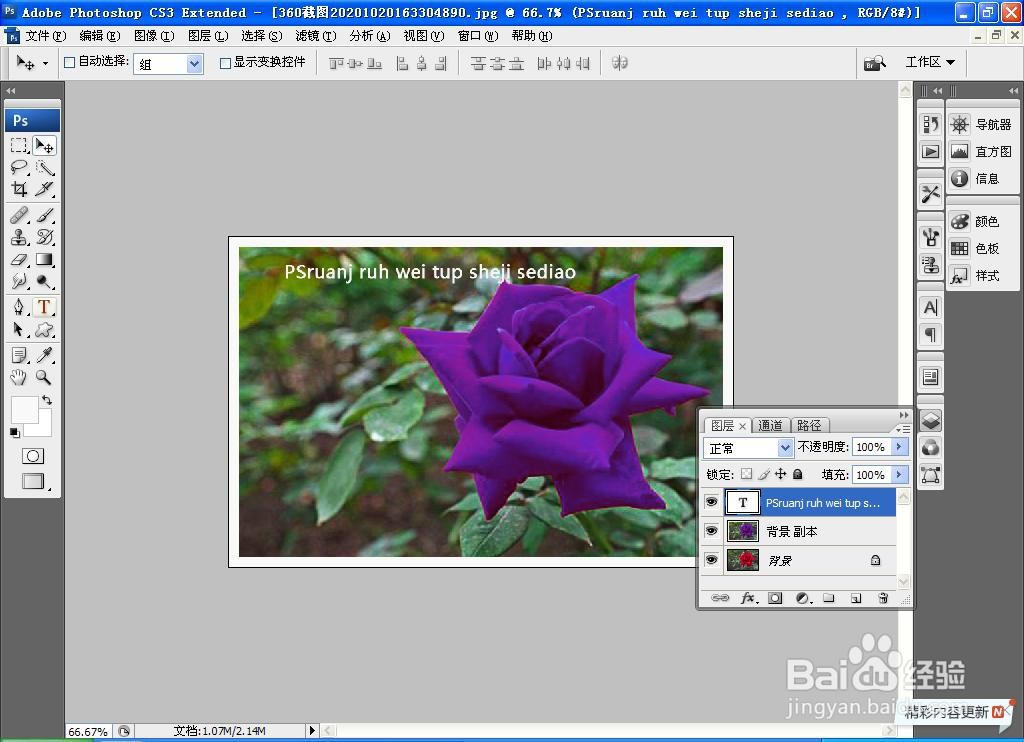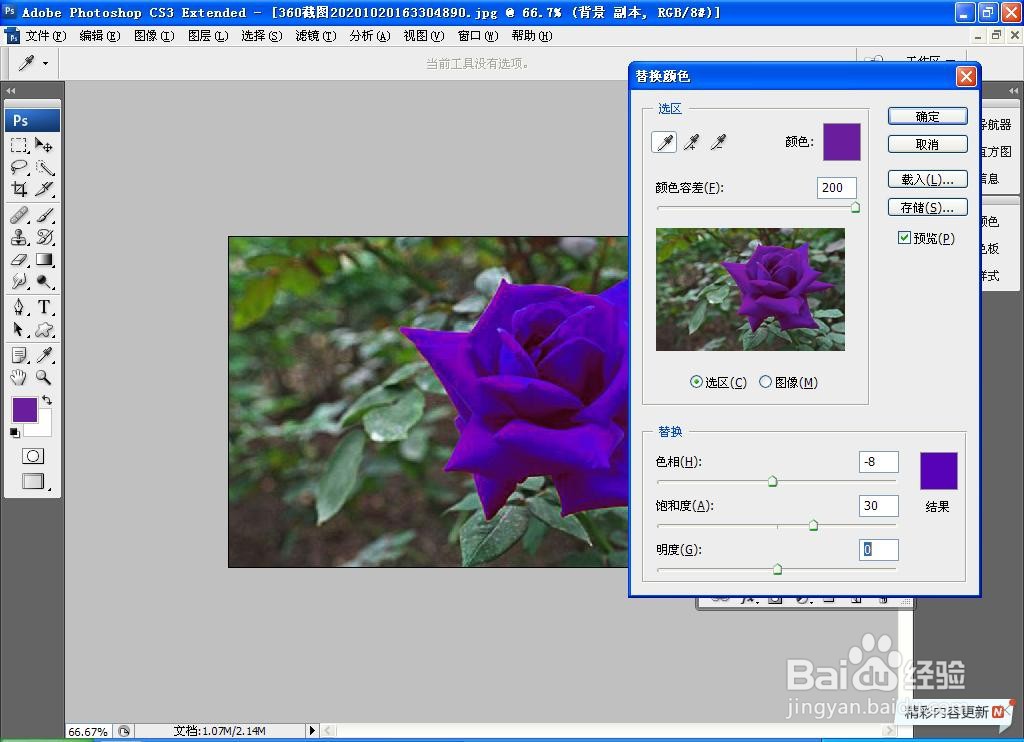PS软件如何设计玫瑰花色调
1、打开PS,按crl+o打开图片,如图
2、按crl+M打开曲线对话框,将曲线节点向上调整,如图
3、复制背景副本图层,如图
4、选择图像,调整,替换颜色,设置前景色为红色,如图
5、选择吸管工具,设置颜色容差为200,勾选选区,点击确定,如图
6、设置结果颜色为紫色,设置色相为-85,设置饱和度为-30,点击确定,如图
7、再次设置颜色为紫色,设置色相为-8,饱和度设置为30,如图
8、替换颜色后的花朵变成了紫色,按crl+a对图片载入选区,选择编辑,描边,设置描边颜色为10像素,点击确定,如图
9、选择横排文字工具,输入字体,设置字体颜色为白色,点击确定,如图
声明:本网站引用、摘录或转载内容仅供网站访问者交流或参考,不代表本站立场,如存在版权或非法内容,请联系站长删除,联系邮箱:site.kefu@qq.com。
阅读量:60
阅读量:38
阅读量:95
阅读量:60
阅读量:84